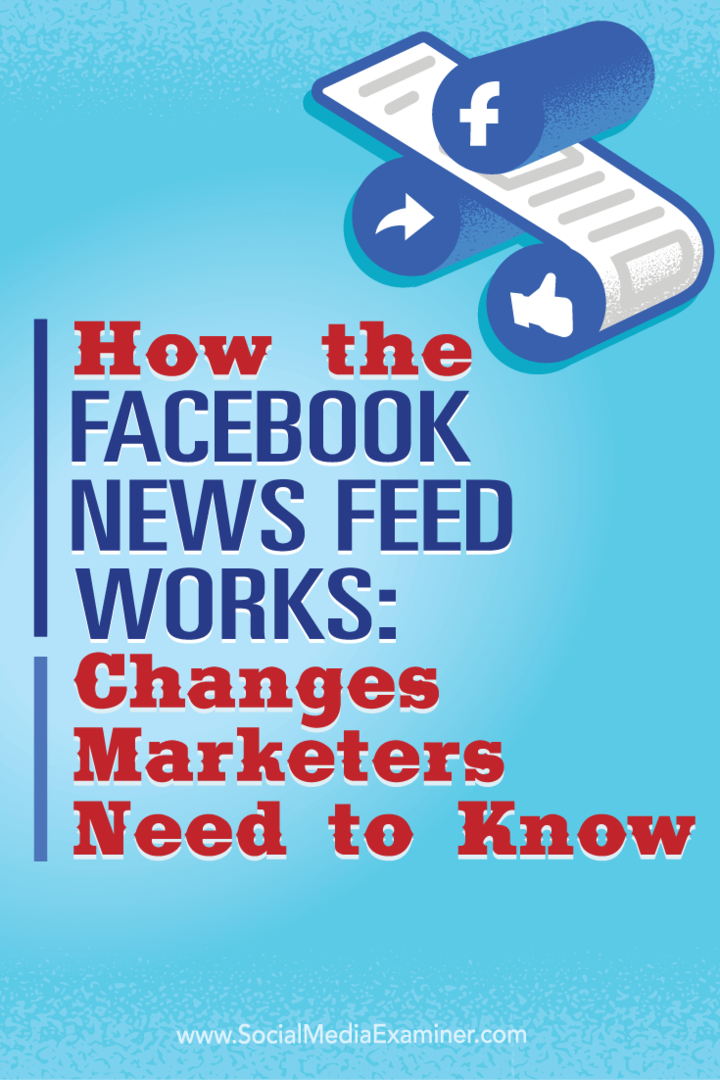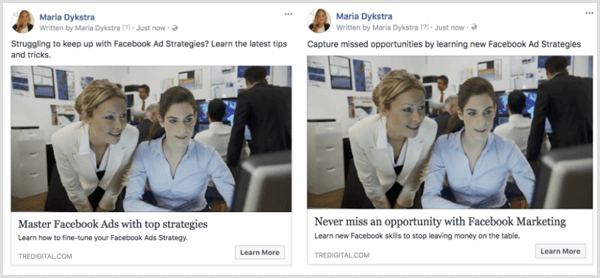3 отчета за реклами в Instagram, които опростяват вашия маркетинг: преглед на социалните медии
Instagram реклами в Instagram прозрения в Instagram / / April 22, 2022
Губите твърде много време, опитвайки се да осмислите кампаниите си в Instagram? Търсите по-бърз и лесен начин да проверите ефективността на рекламите в Instagram?
В тази статия ще откриете три вградени отчета, които можете да използвате, за да прецизирате кампаниите си.
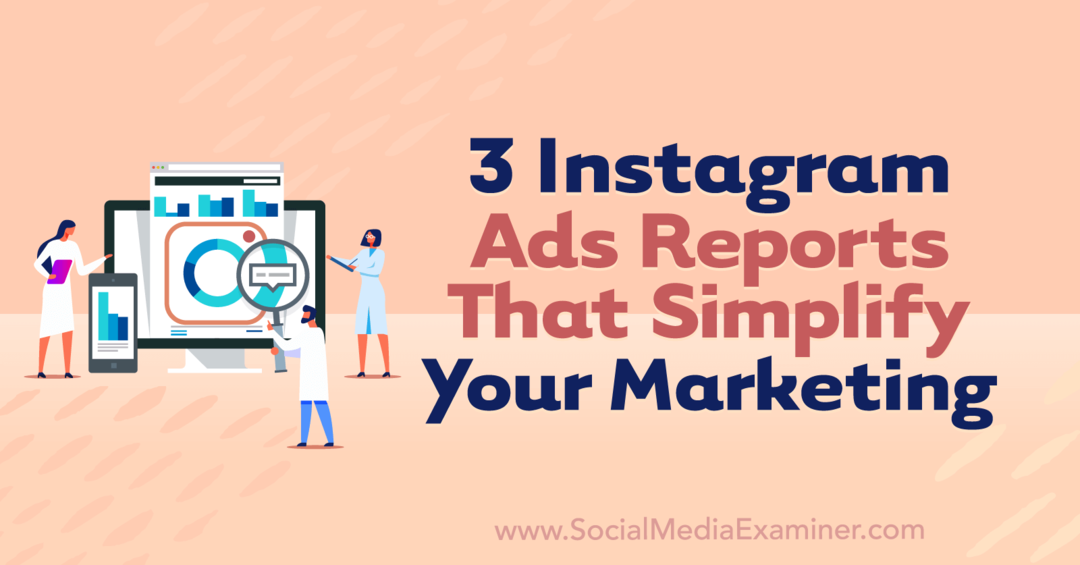
#1: Отчет за възвръщаемостта на инвестициите в рекламите в Instagram
По всяко време вие рекламирайте в Instagram, възвръщаемостта на инвестициите (ROI) е критичен показател за проследяване. Тъй като сравнява стойността, генерирана от рекламите ви, със сумата, която сте инвестирали в провеждането им, ROI ви помага да оцените нивото на успех на всяка кампания.
Защо трябва да настроите този отчет за реклами в Instagram
С отчет за възвръщаемостта на инвестициите можете да определите дали рекламите Ви генерират приходи на нивата, които очаквате, за да можете да оптимизирате неефективните рекламни набори. Освен това може да ви помогне да идентифицирате най-ефективните рекламни набори, за да можете да започнете да мащабирате усилията си.
Измерването на ROI е особено важно за кампании, използващи цели от по-ниска фуния. Ако използвате по-новата Управлявани от резултатите рекламни преживявания (ODAX) версия на Ads Manager, измерването на възвръщаемостта на инвестициите е от съществено значение за по-ниски цели на фунията, като продажби. В по-старата версия на Ads Manager този отчет е идеален за реализации и цели за каталожни продажби.
Какво да направите, преди да създадете този отчет
Вашата кампания цели ли да доведе до резултати извън Instagram, като например покупки на вашия уебсайт? Отделете време да конфигурирайте своя мета пиксел преди да настроите този отчет или дори да стартирате рекламната си кампания.
За да проверите своя пиксел, отидете на вашите бизнес настройки и отидете до Източници на данни. Потвърдете, че вашият пиксел е активен и показва зелена точка.
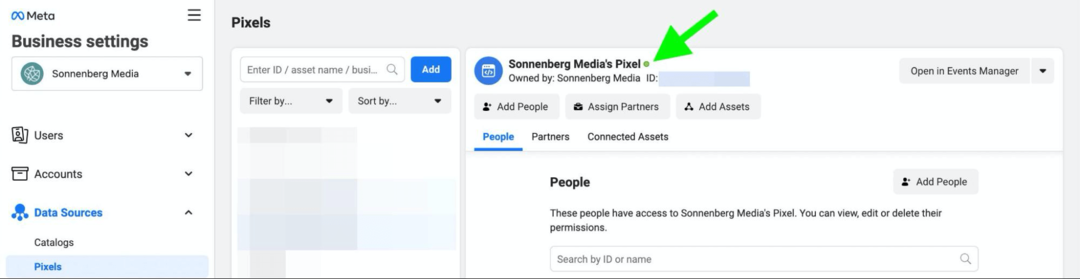
За да се уверите, че вашият пиксел работи правилно, щракнете върху бутона Отваряне в Мениджър на събития. Отидете в раздела Диагностика, за да прегледате и разрешите активните проблеми. Ако Мениджърът на събития докладва, че вашият пиксел не е генерирал никакви проследими събития наскоро, отидете в раздела Тестови събития, за да изпълните бърз тест.
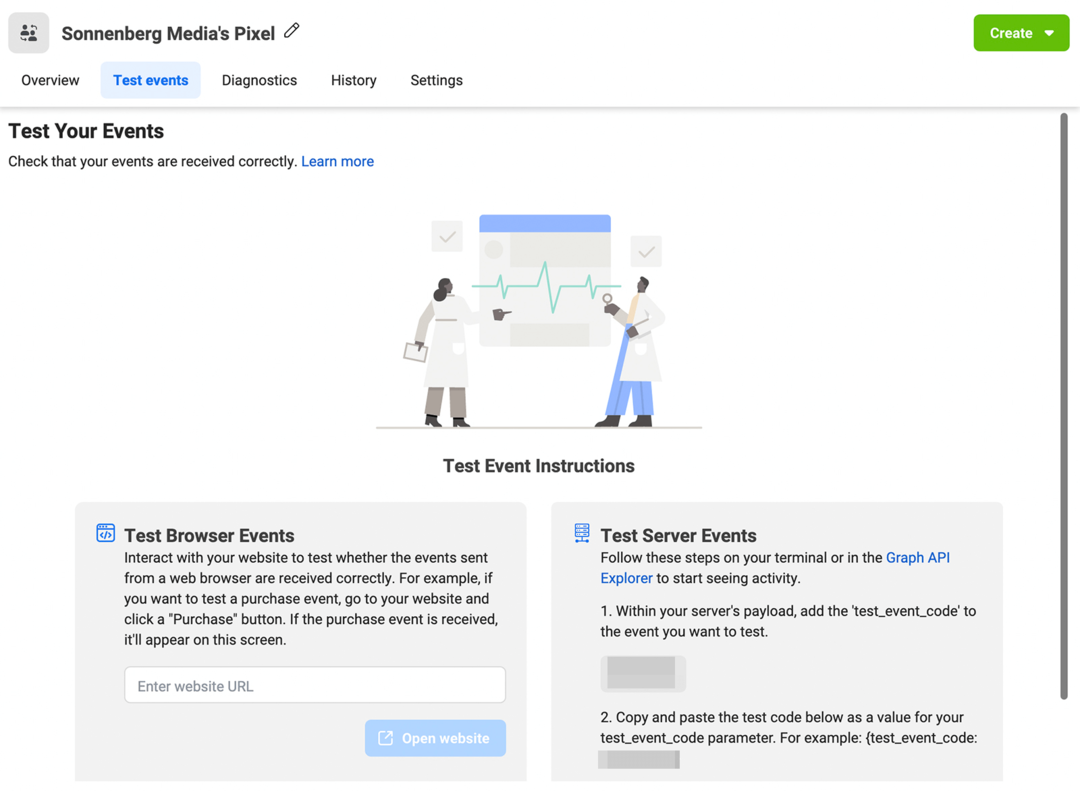
Как да проверите показателите за възвръщаемост на инвестициите в Instagram реклами
След като вашият метапиксел е конфигуриран правилно и вашата рекламна кампания в Instagram стартира и работи, можете да започнете да проследявате ROI. За да настроите персонализиран отчет, отворете Ads Manager и щракнете върху бутона Колони. Превъртете до дъното на падащото меню и изберете Персонализиране на колони.
С помощта на лентата за търсене намерете и изберете ключовите показатели за отчета. Започнете с резултати и цена на резултат, които използват целта на вашата кампания за измерване на резултатите. След това добавете похарчена сума, за да наблюдавате общата сума на изразходваното от кампанията за даден период от време.
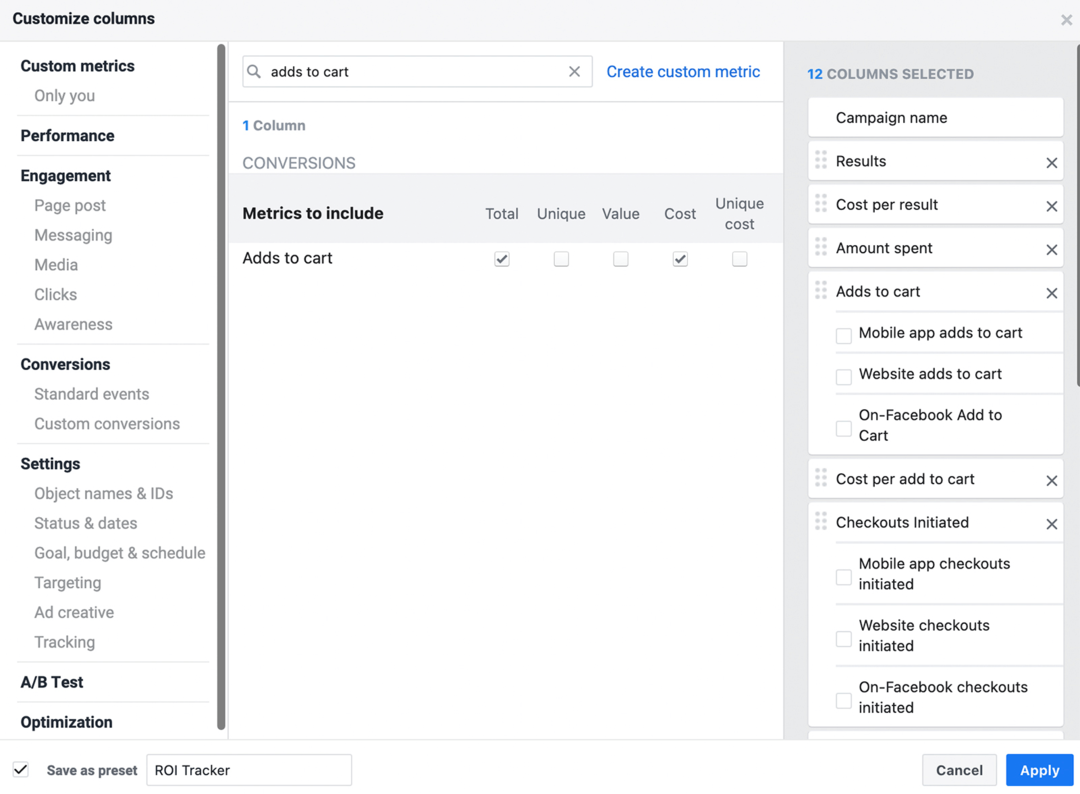
След това добавете показатели, които покриват целия процес на покупка, включително Добавяне към количката (обща и цена), Започнати разплащания (обща и цена), покупки на уебсайт, покупки (стойност и цена) и ROAS при покупка (Обща сума). Премахнете отметките от квадратчетата, които разделят показателите по уебсайт или мобилно приложение, за да опростите отчета. Плъзнете и пуснете колоните, така че да изглеждат както следва:
- Резултати
- Цена за резултат
- Изхарчена сума
- Добавя в количката
- Цена за добавяне в количката
- Разплащанията са започнати
- Цена за стартирано плащане
- Покупки
- Цена на покупка
- Стойност на реализациите за покупки
- Купете ROAS
Щракнете върху полето Save as Preset в долния ляв ъгъл на прозореца и дайте на отчета описателно име като ROI Tracker. Накрая щракнете върху синия бутон Прилагане, за да видите резултатите си. След като сте запазили предварително зададената колона, можете да я изберете от падащото меню Колони всеки път, когато отворите Ads Manager.
Как да използвате отчета за възвръщаемостта на инвестициите в Instagram реклами
Изберете кампания в Instagram, за да анализирате и задайте времевата рамка, която искате да прегледате. След това превъртете надясно, за да получите моментна снимка на пътуването на клиента от Добавяне в количката до Разплащания, инициирани до покупки. В повечето случаи ще видите много повече Добавяния в количката, отколкото покупки, като плащането започва някъде по средата.

Сравнявайки трите показателя, можете да получите по-добро усещане за това къде приключват потенциалните клиенти или спират пътуването си на клиенти. Доста сходни ли са разплащанията и покупките – и много по-ниски от Добавянето в кошницата, както в примера по-горе? Цените на продуктите, разходите за доставка или дори датите на доставка може да пречат на хората да проверят и завършат покупка.
Открийте над 100 задълбочени семинара — всичко на едно място

Любопитни ли сте за TikTok? ✅ Искате ли да стимулирате органичния растеж на Facebook? ✅
В Social Media Marketing Society получавате достъп до над 100 обучителни семинара за дълбоко гмуркане от водещите експерти в индустрията – на живо и при поискване. Разгледайте обучение по актуални теми за всички основни платформи, плюс сесии, обхващащи имейл маркетинг, дизайн и създаване на видеоклипове. Това наистина е вашето едно гише за маркетингово величие.
ПРИСЪЕДИНЕТЕ СЕ В ОБЩЕСТВОТО ДНЕССлед това превъртете до най-дясната колона, за да видите ROAS за покупка (възвръщаемост на разходите за реклама) за вашата кампания. В крайна сметка, най-важният показател в този отчет, ROAS ви казва как кампанията влияе върху крайния резултат.

Каква е добрата ROAS за рекламна кампания в Instagram? Всяко число над 1 показва, че кампанията има положителен резултат; генерира повече стойност, отколкото сте инвестирали. Но ROAS не взема предвид другите разходи за правене на бизнес, като материали, доставка и маркетинг. Ето защо повечето търговци на Instagram се стремят към ROAS от 4 или по-висока.
За да сравните своята ROAS и да разберете какво е добро за вашата компания, щракнете върху бутона Отчети в Ads Manager и изберете Експортиране на таблични данни. След това изберете Експортиране към отчитане на рекламите и изберете Отчет за тенденциите, за да визуализирате данните си. Сега можете да видите как вашата ROAS се е променила с течение на времето и да определите дали има тенденция нагоре или надолу.
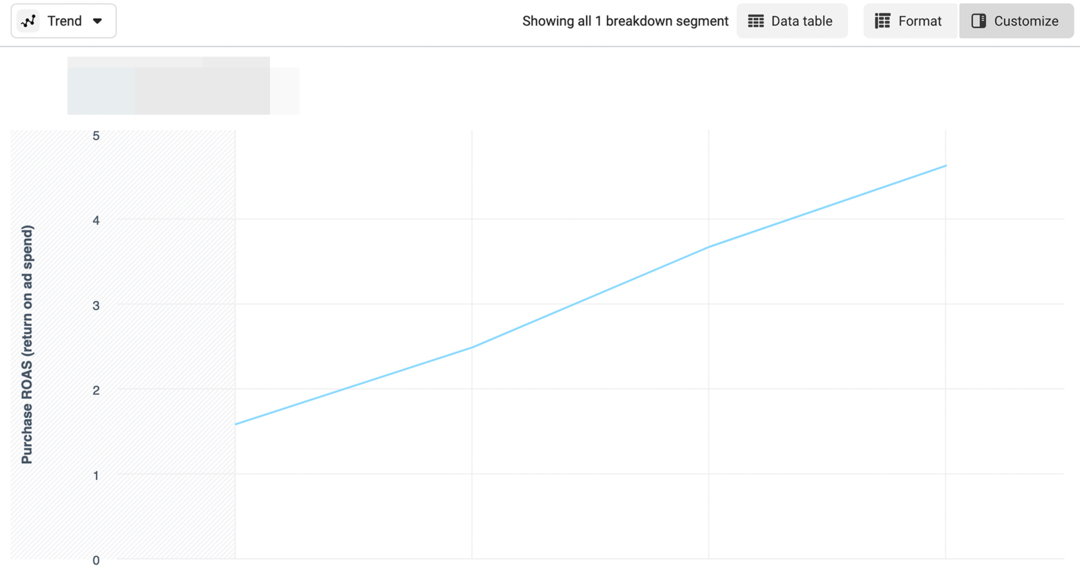
ROAS за вашата кампания в Instagram по-висока ли е от това, към което сте се стремили, или има тенденция нагоре? Вашата кампания е на прав път.
Ако е вярно обратното и ако вашите рекламни набори са напуснали фаза на обучение, добра идея е да оптимизирате отново кампанията. Например, повторното насочване към хора, които вече са посетили вашия сайт, взаимодействали са с вашата реклама или дори са направили предварителна покупка, може да увеличи възвръщаемостта на разходите ви за реклама и да подобри възвръщаемостта ви.
#2: Отчет за генериране на потенциални клиенти в Instagram
Докато отчетът за възвръщаемостта на инвестициите е идеален за следене на крайния резултат, отчетът за възможни клиенти е чудесен за фокусиране върху средата на вашата фуния. Ако използвате реклами в Instagram за генериране на потенциални клиенти, ще искате да добавите този персонализиран отчет към вашия инструментариум.
Защо трябва да настроите този отчет за реклами в Instagram
С отчет за генериране на потенциални клиенти можете да видите как хората взаимодействат с вашите реклами или сайт и дали извършват микроконверсии, преди да станат клиенти. Ако използвате по-новата версия на Ads Manager с ODAX, този отчет се вписва добре с целите на потенциални клиенти и ангажираност. В по-старата версия на Ads Manager този отчет работи добре за целите за генериране на потенциални клиенти и реализации.
Какво да направите, преди да създадете този отчет
Преди да настроите този отчет или да стартирате кампанията си в Instagram, проверете дали сте конфигурирали правилно събитията за реализация. Отвори Мениджър на събития, изберете своя пиксел и щракнете върху синия бутон Конфигуриране на уеб събития.
Ако наскоро не сте актуализирали приоритета на събитието, плъзнете и пуснете осемте си реализации, като поставите най-важната в горната част. Ако искате да се насочите към генериране на потенциални клиенти, например, можете да добавите потенциален клиент, Пълна регистрация или Абониране към списъка.
Web 3.0 на вашия радар ли е?
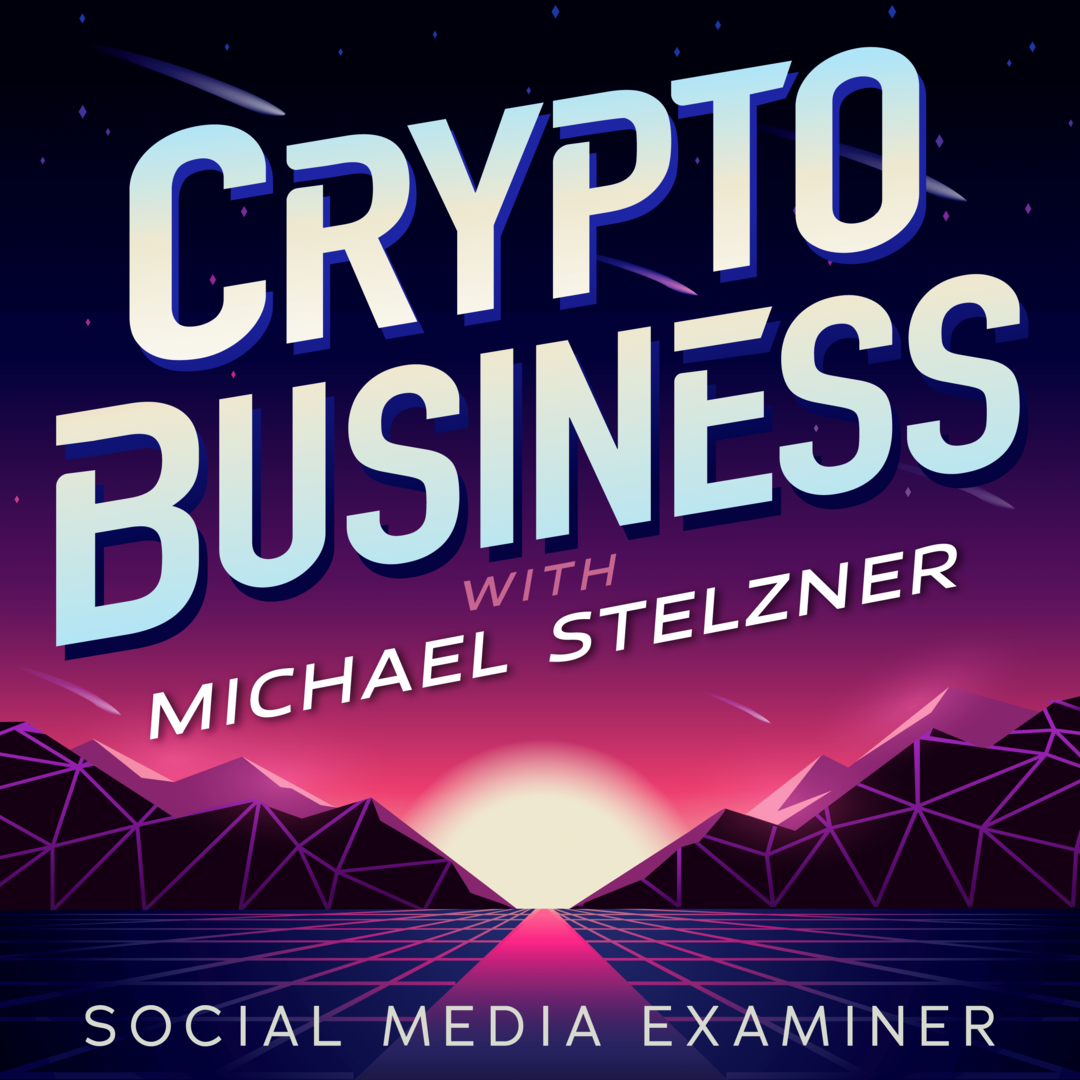
Ако не, трябва да бъде. Това Е новата граница за маркетинг И бизнес.
Настройте се на подкаста Crypto Business с Майкъл Стелцнер, за да откриете как да използвате Web 3.0, за да развиете бизнеса си по начини, които никога не сте смятали за възможни – без объркващия жаргон. Ще научите за използването на NFT, социални токени, децентрализирани автономни организации (DAO) и други.
СЛЕДВАЙТЕ ШОУТО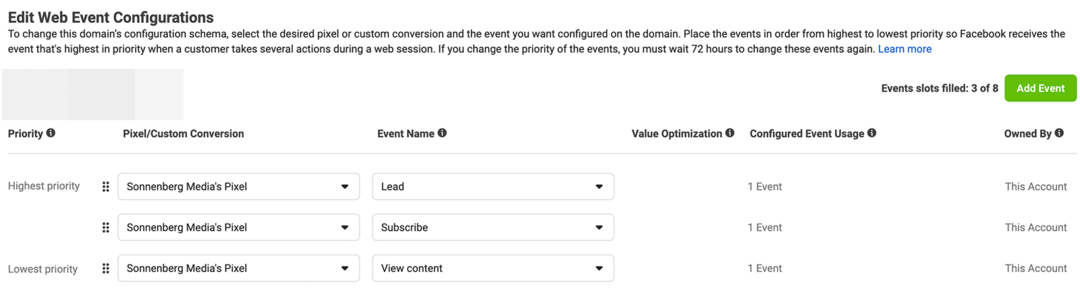
Как да проверите показателите за генериране на потенциални клиенти в Instagram
След като сте настроили основите, можете да използвате работен процес, подобен на горния, за да създадете персонализиран отчет за генериране на потенциални клиенти. Отворете Ads Manager, щракнете върху падащото меню Колони и изберете Персонализиране на колони в най-долната част на списъка.
Ако започнете с настройките на отчета за проследяване на ROI по-горе, лесно е да добавите показатели, които се фокусират върху кликванията и реализациите на уебсайта. Използвайте лентата за търсене, за да намерите и добавите кликвания върху връзки, цена на кликване (CPC) и честота на кликване (CTR). След това добавете показателя на реализациите (обща и цена), към който сте се насочили в кампанията; например, потенциални клиенти или завършени регистрации.
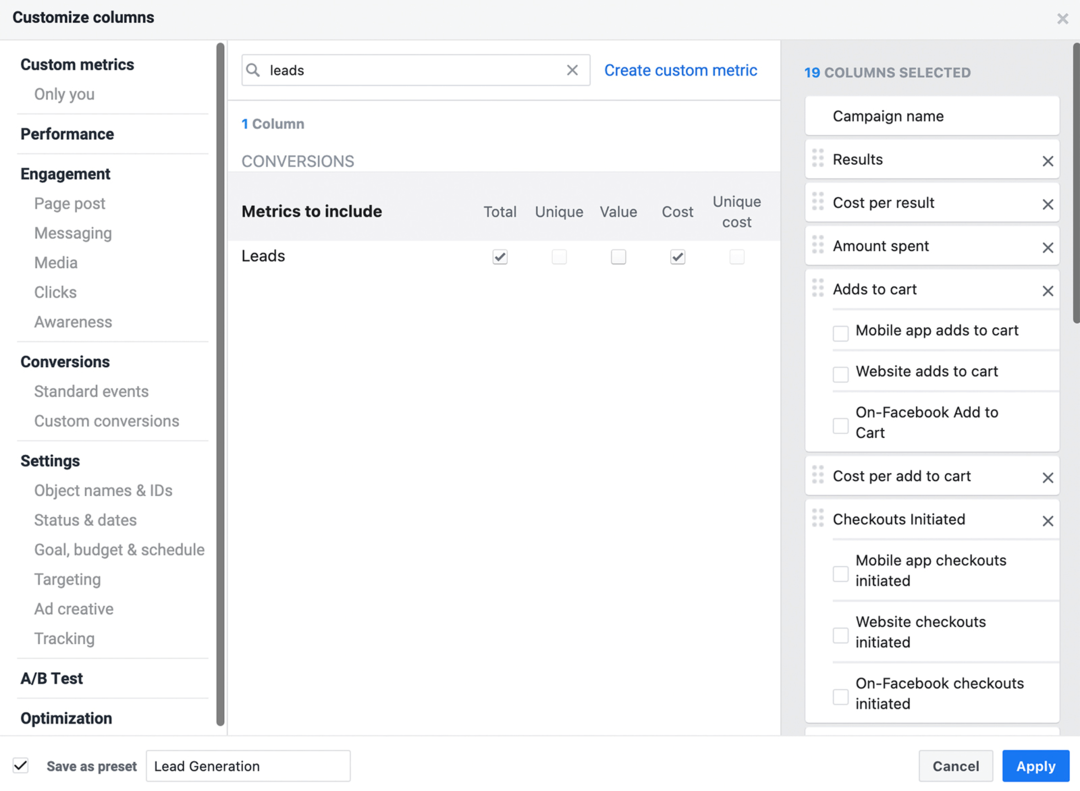
Плъзнете и пуснете колоните, така че показателите за кликвания и реализации да се показват над показателите за покупка. Ето пълен списък на това, което да включите:
- Резултати
- Цена за резултат
- Изхарчена сума
- Кликвания върху връзки
- CPC
- CTR
- Възможни клиенти или регистрации са завършени
- Цена за потенциален клиент или завършена регистрация
- Добавя в количката
- Цена за добавяне в количката
- Разплащанията са започнати
- Цена за стартирано плащане
- Покупки
- Цена на покупка
- Стойност на реализациите за покупки
- Купете ROAS
Поставете отметка в квадратчето Запиши като предварително зададено и наименувайте отчета Lead Gen или нещо подобно. Сега можете да използвате този отчет, за да анализирате кампании за потенциални клиенти с едно щракване.
Как да използвате отчета за генериране на потенциални клиенти в Instagram
С този отчет можете бързо да видите дали хората напредват успешно през вашата фуния за продажби. Първо, разгледайте кликванията върху връзки и CTR, за да видите дали хората реагират положително на вашата реклама и щракват до вашия сайт.

Към какъв CTR трябва да се стремите? Във всички индустрии, средната CTR за реклами в Instagram е 0,22%. Можете да сравните CTR на вашата марка, като използвате данни от други успешни кампании, които сте провеждали за вашата компания.
Използвайки работния процес от отчета за възвръщаемостта на инвестициите, можете също да щракнете, за да визуализирате анализите си за генериране на потенциални клиенти във времето. Щракнете, за да експортирате данни от таблицата към отчитане на рекламите, след което превключете изгледа към Тенденция. Сега можете да видите как се развиват кликванията върху връзки, CTR и/или CPC.
За да продължите да анализирате напредъка на вашия потенциален клиент, върнете се към изгледа на колоните и превъртете през стъпките. Хората кликват ли масово към вашия уебсайт, но след това не успяват да конвертират? Пренасочването към ангажирани потенциални клиенти с друга версия на вашата реклама може да ви помогне да увеличите процента на реализация на потенциални клиенти.
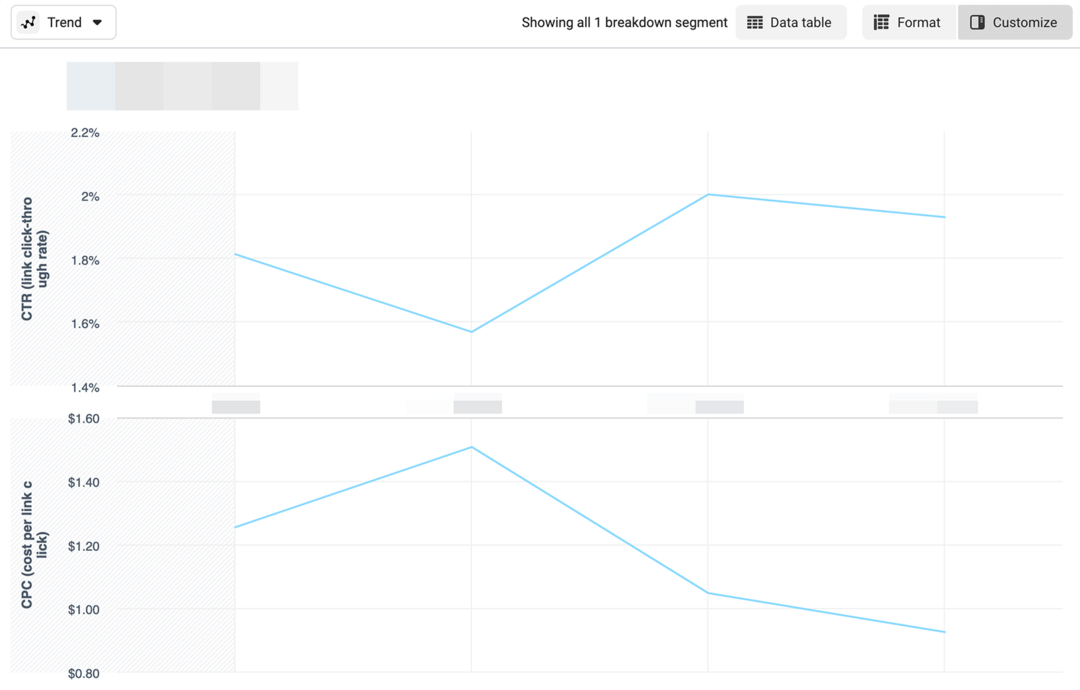
Като алтернатива, помислете за преосмисляне на насочването към аудитория. Поради Ограничения за проследяване на приложения на трети страни на Apple, използването на анализ на уебсайтове за изграждане на аудитории става все по-трудно. Вместо това създайте персонализирани аудитории въз основа на показатели в приложението, като хора, които са взаимодействали с рекламите ви.
За да получите по-добри резултати от вашия Реклами за генериране на потенциални клиенти в Instagram, може също да използвате повече рекламни разположения, особено ако използвате само Instagram Explore и реклами за емисии. Например Stories и Reels са склонни да генерират повече кликвания, тъй като са по-малко наситени от другите разположения.
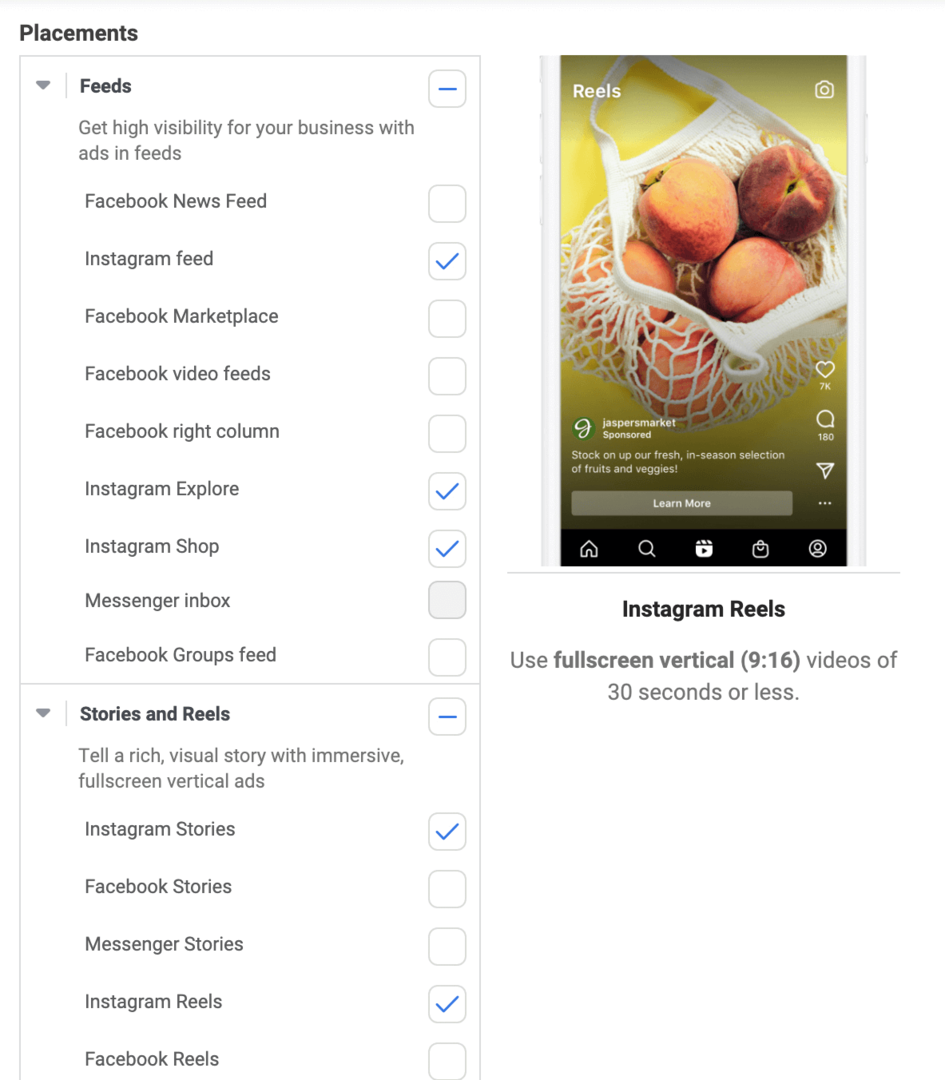
#3: Отчет за ангажираността с реклами в Instagram
Когато сте фокусирани върху максимизиране на възвръщаемостта от кампаниите си в Instagram, лесно е да се предположи, че имате нужда само от двата отчета по-горе. Но анализът на ангажираността може също да ви помогне да измерите здравето на вашите реклами, което е от съществено значение за силната ефективност на кампанията.
Защо трябва да настроите този отчет за реклами в Instagram
Дори ако ангажираността не е основната цел на вашата кампания в Instagram, рекламите, които оставят положително впечатление, са склонни да генерират много взаимодействия. С отчет за ангажираността можете да видите как хората взаимодействат с вашето платено съдържание и да идентифицирате най-успешните си реклами.
Този персонализиран отчет предлага полезна информация, независимо каква цел на кампанията в Instagram изберете. След като го настроите, можете да го използвате, за да анализирате ефективността на ниво реклама и след това да решите как да оптимизирате кампаниите си.
Как да проверите ангажираността на рекламите в Instagram
За да настроите този персонализиран отчет, отворете Ads Manager и щракнете върху бутона Колони. Изберете Персонализиране на колони и след това потърсете показателите, които искате да добавите.
Започнете с първите няколко показателя от отчета за генериране на потенциални клиенти, включително резултати, цена на резултат, изразходвана сума, кликвания върху връзки, CPC и CTR.
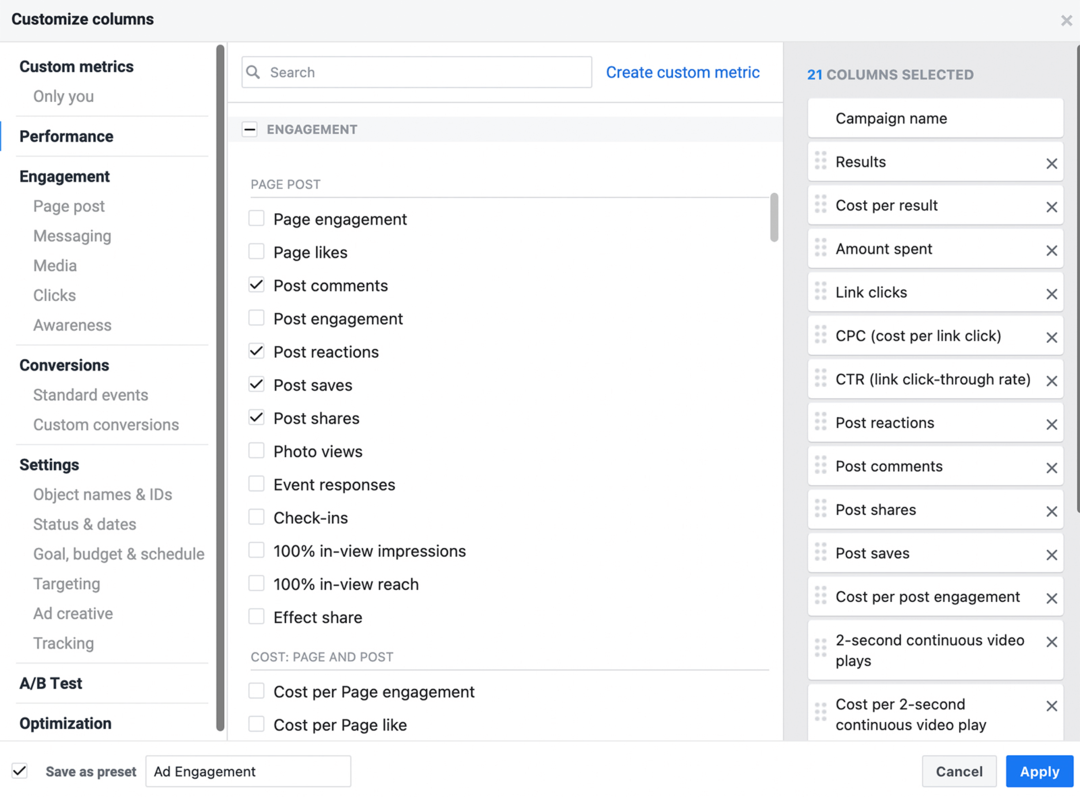
След това щракнете върху Ангажираност в лявото меню и добавете показатели за ангажираност след ниво, за да можете да оцените стойността на всяко взаимодействие. В допълнение към показателите по-горе, добавете тези към отчета си:
- Реакции след публикация
- Публикувайте коментари
- Публикувайте споделяния
- Цена на ангажимент за публикация
- 2-секундно непрекъснато възпроизвеждане на видео
- Цена за 2-секундно непрекъснато възпроизвеждане на видео
- ThruPlays
- Цена за ThruPlay
- Видео се възпроизвежда при 25%
- Видео се възпроизвежда при 50%
- Видео се възпроизвежда при 75%
- Видео се възпроизвежда на 95%
- Видео се възпроизвежда на 100%
Дайте на отчета си име като Ad Engagement. След това го запазете като предварително зададено, за да можете да го използвате повторно ефективно.
Как да използвате отчета за ангажираност с реклами в Instagram
Отидете в раздела Реклами в Ads Manager, за да можете да видите ангажираността на по-подробно ниво. Някои реклами получават ли тонове споделяния или десетки положителни коментари?
И двете от тези констатации показват, че рекламите Ви резонират с аудиторията Ви. Ако можете да определите какво харесват хората в рекламата – като рекламното послание, съобщенията или офертата – тогава можете да използвате подобни елементи в други реклами или кампании.

Някои реклами практически не се ангажират? Преди да помислите да ги изключите и да разпределите останалата част от бюджета на рекламния набор за други реклами, първо погледнете показателите за по-ниските фунии.
Превъртете наляво, за да разгледате по-отблизо CTR и CPC. След това използвайте отчета за възвръщаемостта на инвестициите или генерирането на потенциални клиенти, за да разгледате по-отблизо потенциалните клиенти или покупките. Ако някои не генерират практически никаква активност на нито един етап от пътуването на клиента, тогава е добра идея да ги изключите или да тествате нови итерации.
Също така е полезно да разгледате по-отблизо показателите за показвания на видеоклипове в този персонализиран отчет. Тъй като можете да създавате персонализирани аудитории въз основа на този показател, рекламите, които генерират много показвания на видеоклипове, могат да създадат допълнителна стойност за кампаниите по-надолу във фунията.
Имайте предвид, че можете да използвате бутона Разбивки в Ads Manager за отделни резултати на разположение. Въпреки че Ads Manager не показва разбивки за уеб-базирани показатели като възможни клиенти и реализации, той може да показва разбивки за показатели в приложението, като ангажираност. По този начин можете да определите кои разположения са най-подходящи за вашите реклами и да продължите да подобрявате ефективността.
Професионален съвет: Искате ли да споделите своите открития с колеги? Изберете някой от създадените от вас персонализирани отчети и изберете времевата рамка и параметрите на кампанията. След това щракнете върху Експортиране на данни от таблицата и ги запазете като обикновена електронна таблица или обобщена таблица.
Друга възможност е да изберете Споделяне на връзка от менюто Отчети и да предоставите URL адреса на вашите колеги. Имайте предвид, че само хора с достъп до акаунта на Ads Manager могат да използват връзката за влизане и преглед на резултатите.
Заключение
Използвайки тези три персонализирани отчета, можете да анализирате ефективността на рекламите в Instagram с няколко щраквания. Запазете тези отчети или ги персонализирайте допълнително, за да можете ефективно да проверявате рекламите си. След това ги оптимизирайте, за да подобрите производителността или мащаба, за да постигнете още по-добри резултати.
Получете още съвети за реклами в Instagram
- Напишете рекламно копие в Instagram, което преобразува.
- Тествайте пътя си към по-добри реклами в Instagram.
- Оптимизирайте рекламите си в Instagram.
Имате трудни маркетингови въпроси? Вземете отговорите тук

Вътре в Обществото получавате изключителен достъп до постоянно работеща общност от хиляди опитни търговци от цял свят. Включително много от нашите обучители!
Това означава, че можете да задавате трудни въпроси — и да получавате реални, приложими отговори — в движение. Край на крещенето в празнотата, само за да бъдете наградени с *щурци.*
ПРИСЪЕДИНЕТЕ СЕ В ОБЩЕСТВОТО ДНЕС